كيفية إنشاء نموذج تذكرة دعم (سيساعد ذلك المستخدمين بالفعل)
نشرت: 2024-07-17هل ترغب في إنشاء نموذج تذكرة دعم حتى يتمكن المستخدمون من إرسال تذاكر الدعم؟
في هذه المقالة، سنستكشف كيفية إنشاء نموذج تذكرة دعم بسهولة ومشاركة بعض أفضل الممارسات للتعامل مع تذاكر الدعم.
الماخذ الرئيسية
- استخدم المكوّن الإضافي WPForms لإنشاء نموذج تذكرة دعم بالسحب والإفلات بسهولة في WordPress.
- قم بتخصيص حقول النموذج واستخدم المنطق الشرطي لتفاعلات المستخدم الديناميكية.
- قم بإعداد الإشعارات والتأكيدات لتبسيط عملية تتبع المشكلات وتحسين تجربة المستخدم.
- دمج خيارات تحميل الملفات للحصول على أوصاف تفصيلية للمشكلة والمستندات الداعمة.
- قم بمراجعة النموذج وتحديثه بشكل دوري بناءً على تعليقات المستخدمين والمشكلات الشائعة.
أسهل طريقة لإنشاء نموذج تذكرة الدعم
إن أبسط طريقة لإنشاء نموذج تذكرة دعم في WordPress هي باستخدام المكون الإضافي WPForms. يعمل هذا البرنامج المساعد سهل الاستخدام على تبسيط العملية، مما يسمح لك ببناء النماذج وتخصيصها دون أي معرفة بالبرمجة. بفضل واجهة السحب والإفلات، يمكنك إضافة حقول مثل الاسم والبريد الإلكتروني والموضوع والرسالة بسرعة. وهذا يضمن أن يقوم فريق الدعم الخاص بك بجمع كافة المعلومات اللازمة لحل المشكلات بكفاءة.
تقدم WPForms أيضًا مجموعة متنوعة من القوالب المعدة مسبقًا، بما في ذلك تذكرة دعم مخصصة نموذج. وهذا يمكن أن يوفر عليك الوقت والجهد، ويوفر لك أساسًا متينًا للبدء منه. يمكنك تخصيص هذا القالب ليناسب احتياجاتك الخاصة، وذلك بإضافة الحقول أو إزالتها حسب الحاجة.
إحدى الميزات البارزة في WPForms هي منطقها الشرطي. يتيح لك ذلك إظهار الحقول أو إخفائها بناءً على استجابات المستخدم، مما يجعل النموذج الخاص بك ديناميكيًا وسريع الاستجابة. على سبيل المثال، إذا قام المستخدم بتحديد نوع مشكلة معين، فيمكنك عرض الحقول الإضافية ذات الصلة بهذه المشكلة. ويضمن ذلك جمع كل التفاصيل الضرورية دون إغراق المستخدم بأسئلة غير ذات صلة.
بالإضافة إلى ذلك، يتضمن WPForms حماية مدمجة من البريد العشوائي من خلال مصيدة مكافحة البريد العشوائي والتكامل مع reCAPTCHA. يساعد هذا في الحفاظ على نظام تذاكر الدعم الخاص بك خاليًا من عمليات الإرسال غير المرغوب فيها، مما يضمن قدرة فريقك على التركيز على الطلبات الحقيقية.
الخطوة 1: إنشاء نموذج تذكرة دعم في WordPress
الآن بعد أن فهمت فوائد استخدام WPForms ، فلنبدأ في إنشاء نموذج تذكرة الدعم الخاص بك في WordPress.
أولاً، تأكد من تثبيت وتفعيل المكون الإضافي WPForms. إذا لم يكن الأمر كذلك، فتوجه إلى لوحة تحكم WordPress الخاصة بك، وانتقل إلى " المكونات الإضافية" ، ثم انقر فوق " إضافة جديد "، وابحث عن WPForms. بمجرد العثور عليه، قم بتثبيته وتنشيطه.
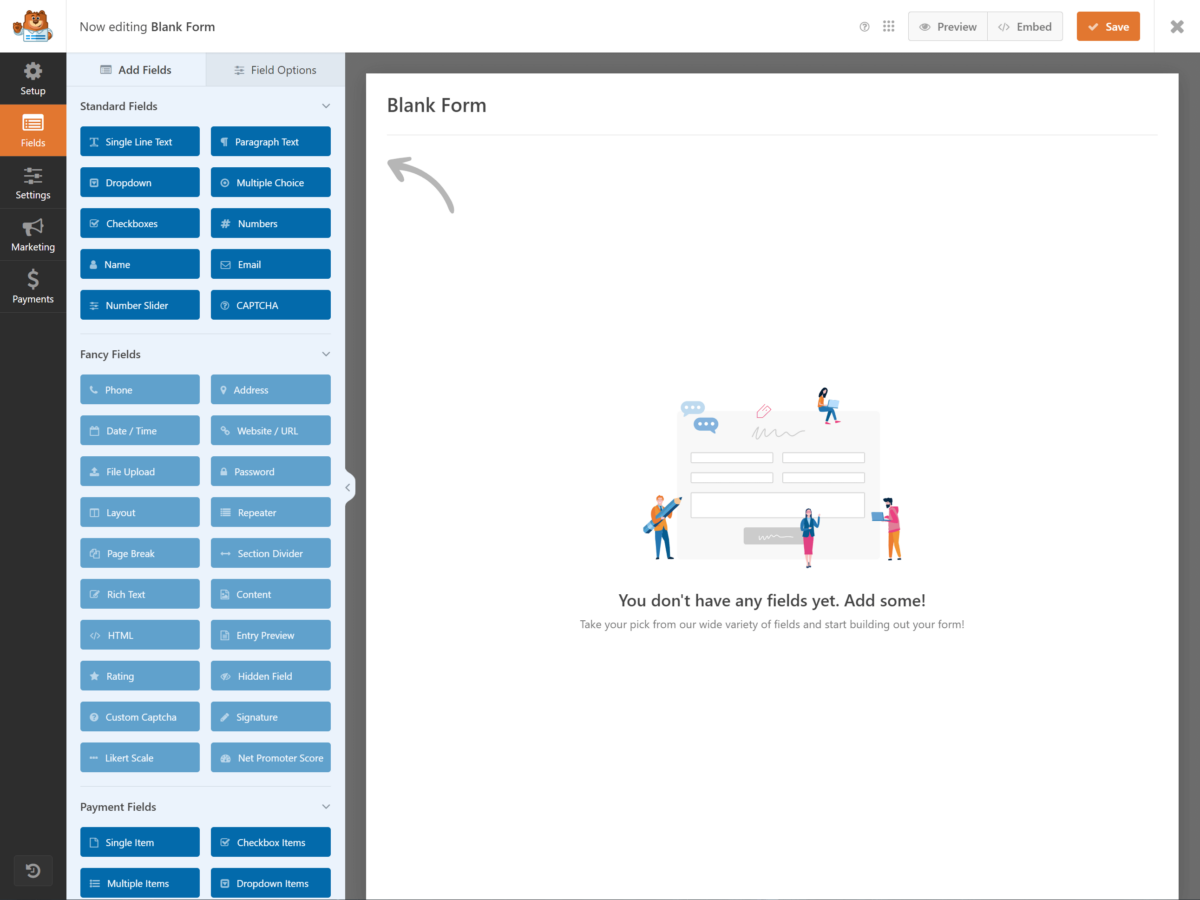
بعد ذلك، انتقل إلى قسم WPForms في لوحة تحكم WordPress الخاصة بك وانقر فوق "إضافة جديد" لإنشاء نموذج جديد. سيُطلب منك تسمية النموذج الخاص بك واختيار قالب. للحصول على نموذج تذكرة الدعم، حدد قالب " نموذج تذكرة الدعم ". يتضمن هذا القالب المبني مسبقًا جميع الحقول الأساسية مثل الاسم والبريد الإلكتروني والموضوع والرسالة، مما يؤدي إلى تبسيط العملية.
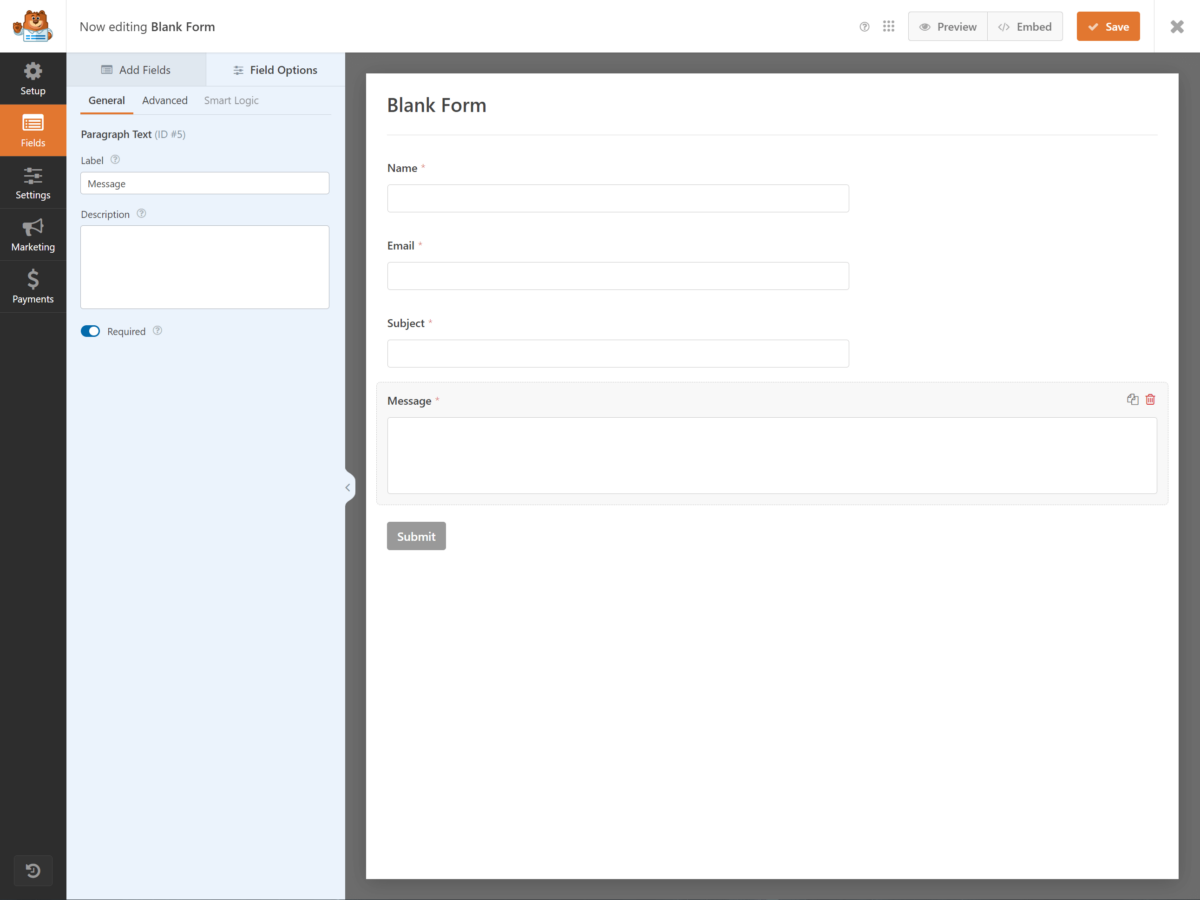
بعد تحديد القالب، سيتم نقلك إلى واجهة منشئ النماذج. سترى حقول النموذج موجودة بالفعل. في هذه المرحلة، يمكنك سحب وإفلات الحقول الإضافية من اللوحة اليمنى إذا لزم الأمر.
من المهم التأكد من أن النموذج الخاص بك يحتوي على كافة المعلومات الضرورية لتوفير الدعم الفعال. عادةً ما تكون الحقول الافتراضية كافية، ولكن لا تتردد في تعديلها وفقًا لمتطلباتك المحددة. على سبيل المثال، يمكنك النقر فوق أي حقل لتعديل تسميته أو وصفه أو نص العنصر النائب الخاص به.
بمجرد أن تصبح راضيًا عن حقول النموذج، انقر فوق الزر " حفظ " في الزاوية اليمنى العليا. يؤدي هذا إلى حفظ تقدمك ويضمن أنك لن تفقد أي تغييرات.
تهانينا، لقد قمت بإنشاء البنية الأساسية لنموذج تذكرة الدعم الخاص بك. تتضمن الخطوة التالية تخصيصها لتناسب احتياجاتك بشكل أفضل، ولكننا سنغطي ذلك في القسم التالي.
الخطوة 2: تخصيص نموذج تذكرة الدعم الخاص بك
يؤدي تخصيص نموذج تذكرة الدعم الخاص بك إلى تحسين وظائفه ويضمن أنه يلبي الاحتياجات المحددة لمستخدميك. للبدء، ستحتاج إلى التأكد من أن النموذج يلتقط كافة المعلومات الضرورية لحل المشكلة بشكل فعال. فيما يلي ثلاثة مجالات رئيسية يجب التركيز عليها عند تخصيص نموذج تذكرة الدعم الخاص بك:
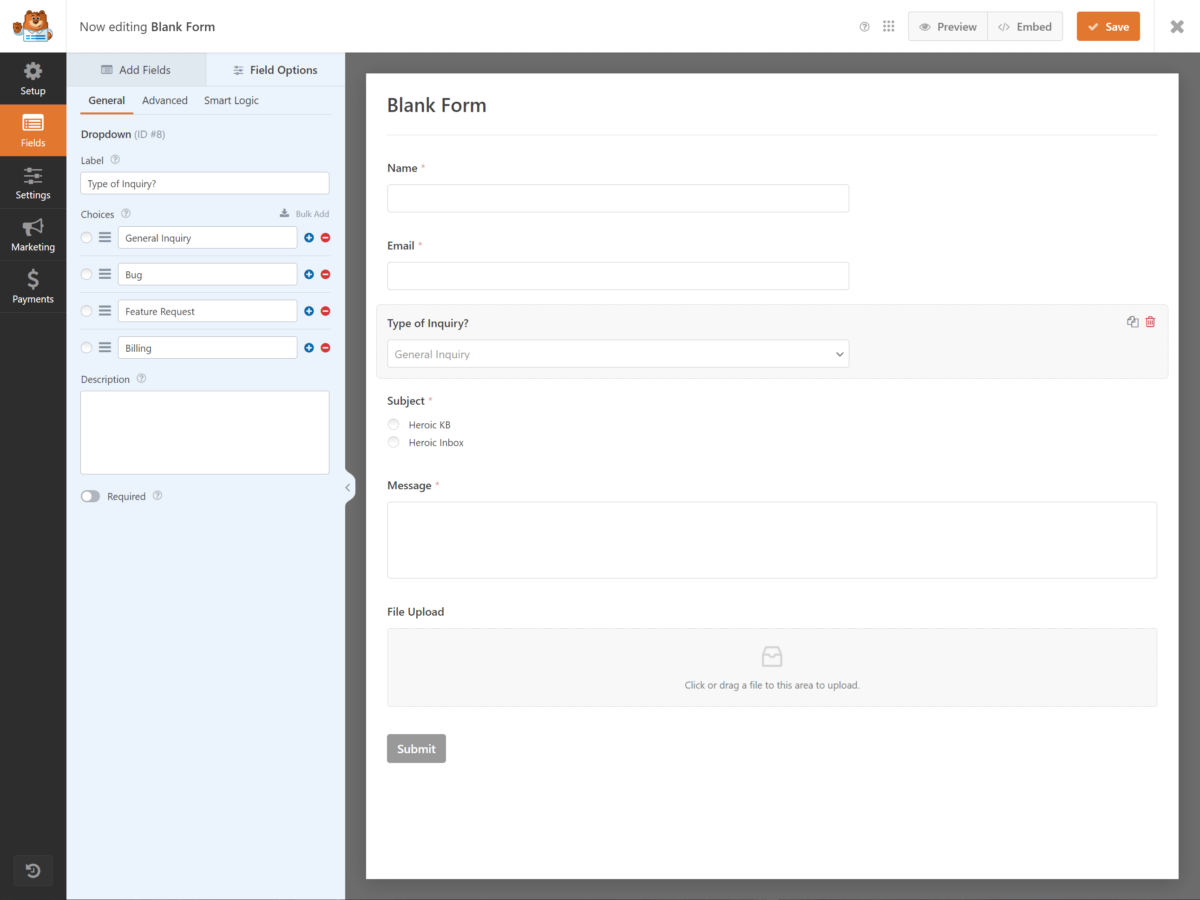
- الحقول الأساسية : أضف الحقول التي تحتوي على معلومات مهمة مثل اسم المستخدم وعنوان البريد الإلكتروني ووصف تفصيلي للمشكلة. فكر في تضمين قوائم منسدلة للمستخدمين لتصنيف مشكلاتهم، مما قد يساعد فريق الدعم الخاص بك على تحديد الأولويات وتعيين التذاكر بشكل أكثر فعالية.

- المنطق الشرطي : استخدم المنطق الشرطي لتبسيط النموذج وجعله سهل الاستخدام. على سبيل المثال، إذا قام المستخدم بتحديد فئة مشكلة معينة، فيمكنك عرض الحقول الإضافية ذات الصلة بهذه الفئة. وهذا يضمن للمستخدمين تقديم جميع التفاصيل الضرورية دون إغراقهم بأسئلة غير ذات صلة.
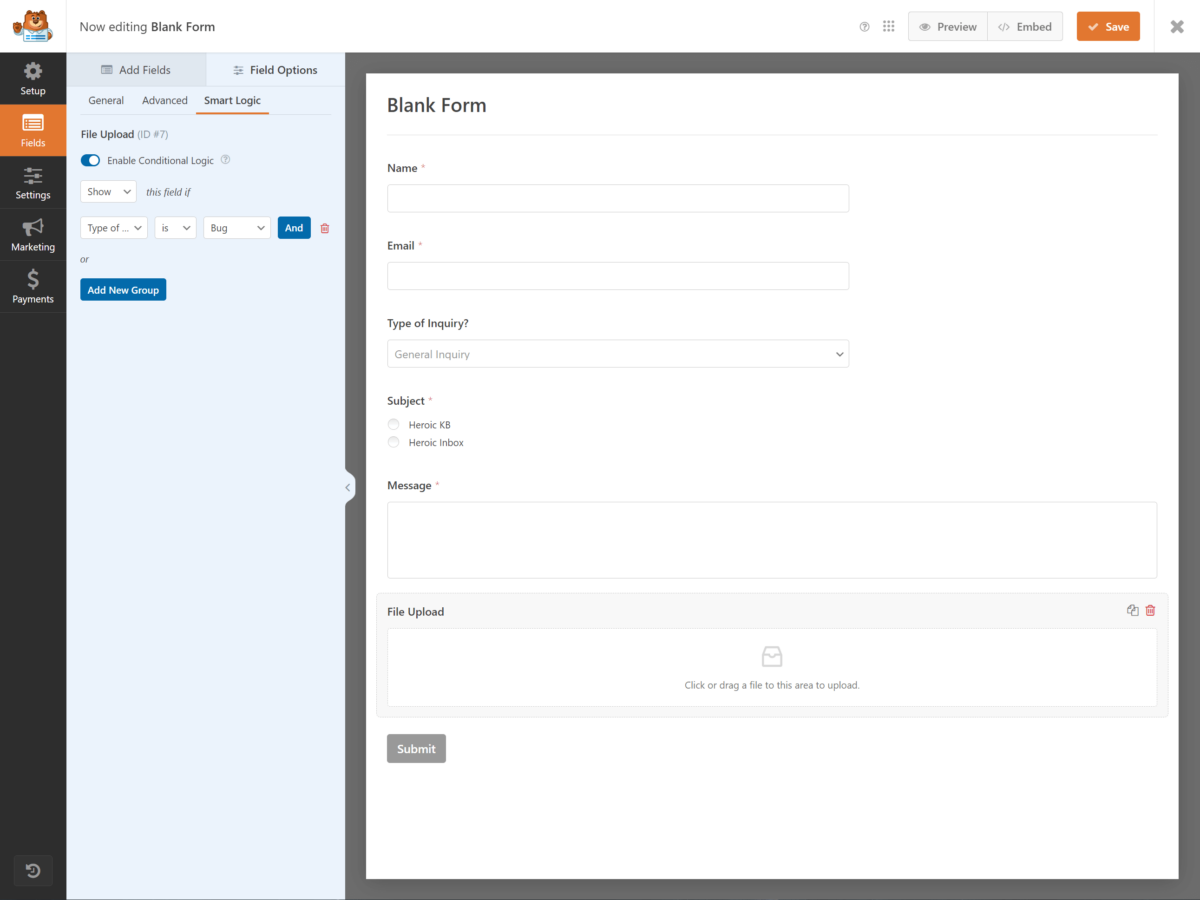
- تحميلات الملفات : السماح للمستخدمين بتحميل الملفات، مثل لقطات الشاشة أو المستندات، والتي يمكن أن تكون مهمة لتشخيص المشكلات وحلها. تأكد من تعيين أنواع الملفات المقبولة وحدود الحجم لتجنب مشاكل التخزين والحفاظ على الأمان.
إن تخصيص النموذج الخاص بك باستخدام هذه العناصر لا يؤدي إلى تحسين تجربة المستخدم فحسب، بل يزود فريق الدعم الخاص بك أيضًا بالمعلومات التي يحتاجونها لحل المشكلات على الفور.
تذكر اختبار النموذج بدقة للتأكد من أنه يعمل كما هو متوقع ويلتقط جميع البيانات المطلوبة. هدفك هو إنشاء عملية سلسة وفعالة لكل من المستخدمين وفريق الدعم لديك، مما يؤدي في النهاية إلى حل أسرع وأكثر فعالية للمشكلات.
لا تنس مراجعة النموذج الخاص بك وتحديثه بشكل دوري للتكيف مع المتطلبات الجديدة وتعليقات المستخدمين.
الخطوة 3: قم بتكوين إعدادات نموذج تذكرة الدعم الخاصة بك
لضمان عمل نموذج تذكرة الدعم بسلاسة، ستحتاج إلى تكوين إعداداته بشكل صحيح. ابدأ بالانتقال إلى علامة التبويب "الإعدادات" داخل أداة إنشاء النماذج الخاصة بك. هنا، يمكنك تحسين العديد من المجالات الرئيسية للتأكد من أن النموذج يعمل على النحو المنشود ويوفر تجربة سلسة للمستخدمين.
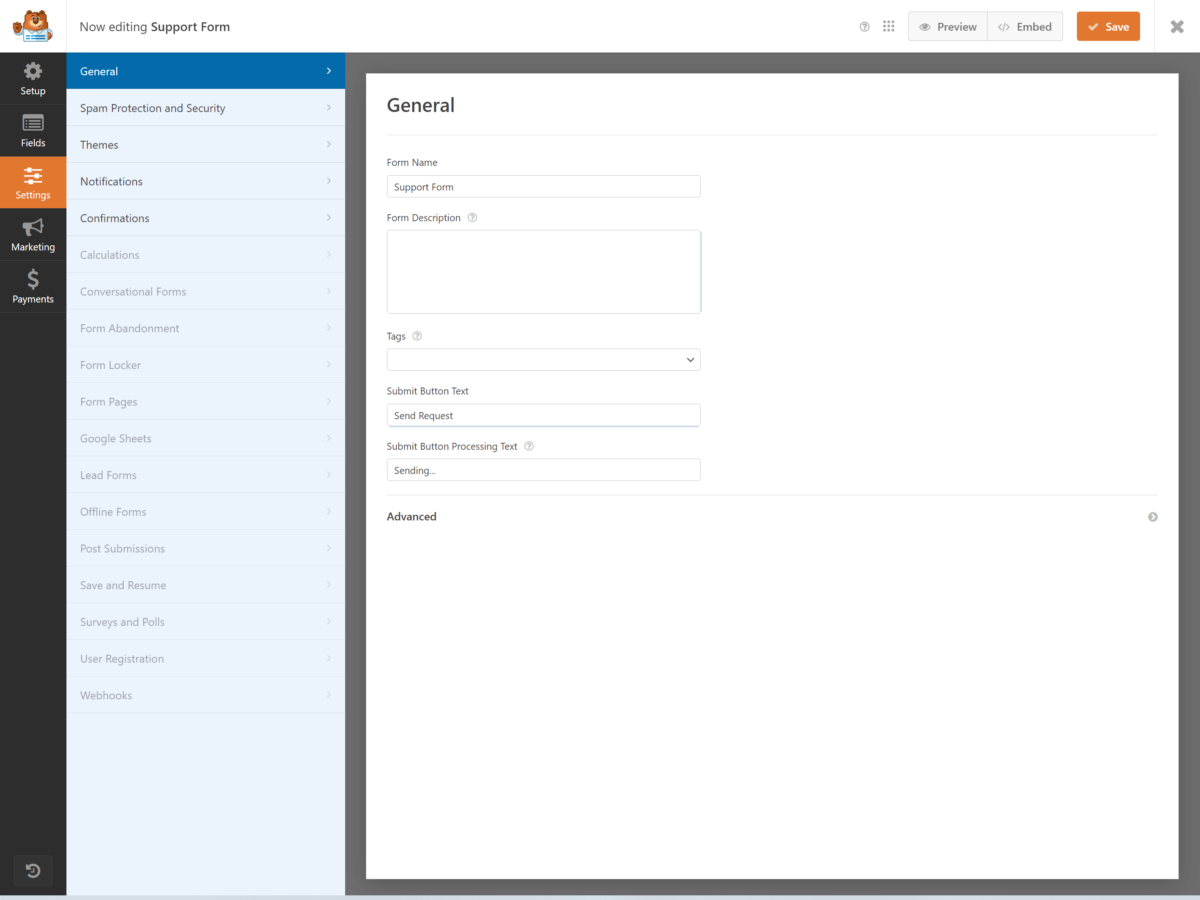
أولاً، قم بضبط الإعدادات " العامة ". قم بتعيين اسم النموذج ووصفه ليعكس الغرض منه بوضوح. تأكد من تسمية زر الإرسال بشكل مناسب، مثل " إرسال تذكرة " أو " إرسال طلب ". إنها أيضًا فكرة جيدة لتمكين ميزة مصيدة مكافحة البريد العشوائي لتقليل عمليات إرسال البريد العشوائي دون إزعاج المستخدمين الشرعيين.
بعد ذلك، انتقل إلى إعدادات " تأكيد النموذج ". يمكنك الاختيار بين رسالة أو عرض صفحة أو إعادة توجيه المستخدم إلى عنوان URL محدد بعد إرسال النموذج. اختر رسالة تأكيد تطمئن المستخدم بأن تذكرته قد تم استلامها وتحدد ما يمكن توقعه بعد ذلك، مثل وقت الاستجابة أو المزيد من التعليمات.
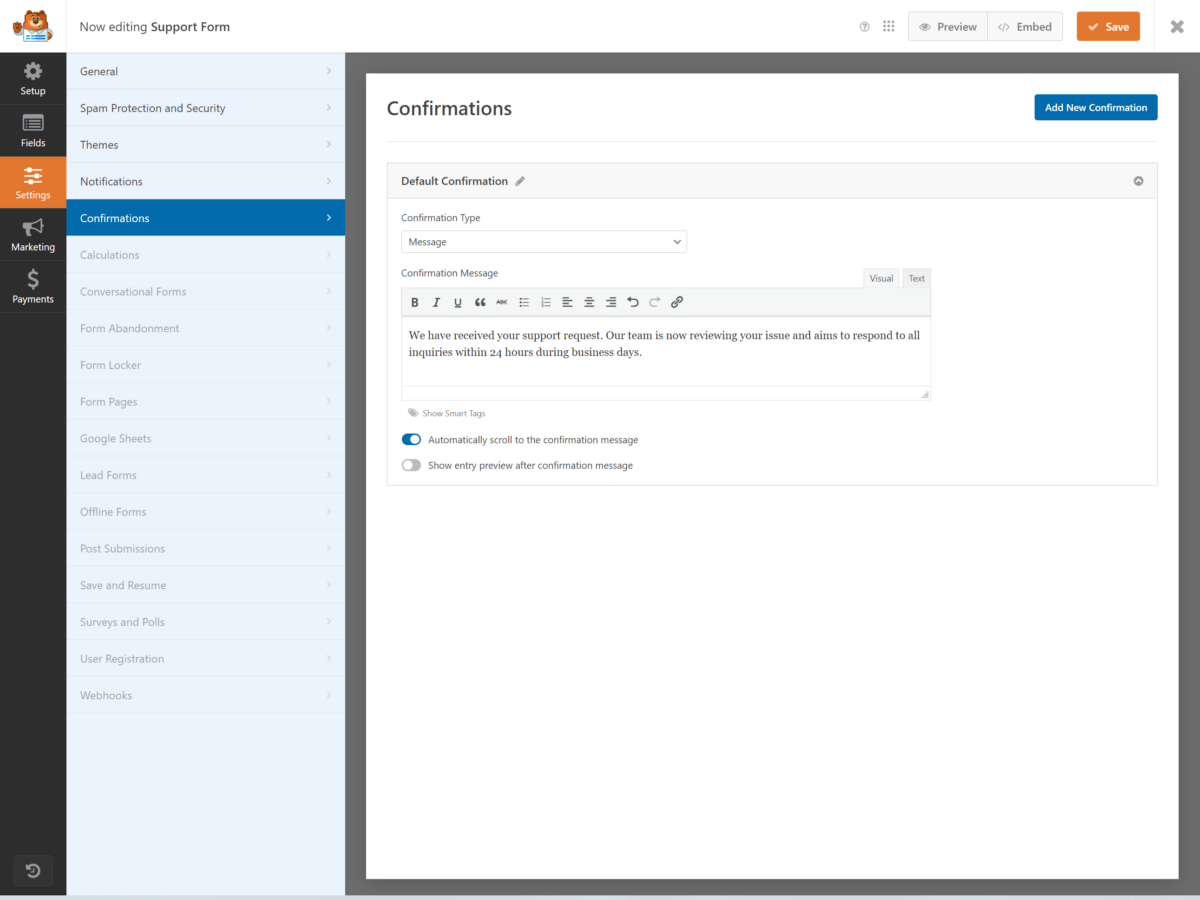
لا تنس ضبط إعدادات " قيود النموذج ". إذا كنت تريد تحديد عدد عمليات الإرسال أو تعيين أوقات توفر محددة، فهذا هو المكان الذي يمكنك القيام فيه بذلك. على سبيل المثال، يمكنك تقييد عمليات إرسال النماذج بساعات العمل لإدارة التوقعات بشأن أوقات الاستجابة.
وأخيرًا، راجع إعدادات " التخلي عن النموذج ". سيؤدي تنشيط هذه الميزة إلى تمكينك من التقاط الإدخالات الجزئية، مما يسمح لك بالمتابعة مع المستخدمين الذين بدأوا النموذج ولكنهم لم يكملوه. يمكن أن يكون هذا مفيدًا بشكل خاص لفهم المشكلات المحتملة أو تحسين تجربة مستخدم النموذج.

الخطوة 4: قم بتكوين إشعارات نموذج تذكرة الدعم الخاصة بك
بعد تكوين إعدادات النموذج الخاص بك، فإن الخطوة الأساسية التالية هي إعداد الإشعارات لنموذج تذكرة الدعم الخاص بك. تضمن إعدادات الإشعارات الصحيحة بقاءك أنت والمستخدمين على اطلاع طوال عملية الدعم. دعنا نتعرف على الجوانب الأساسية لتكوين إشعارات النموذج الخاص بك بشكل فعال.
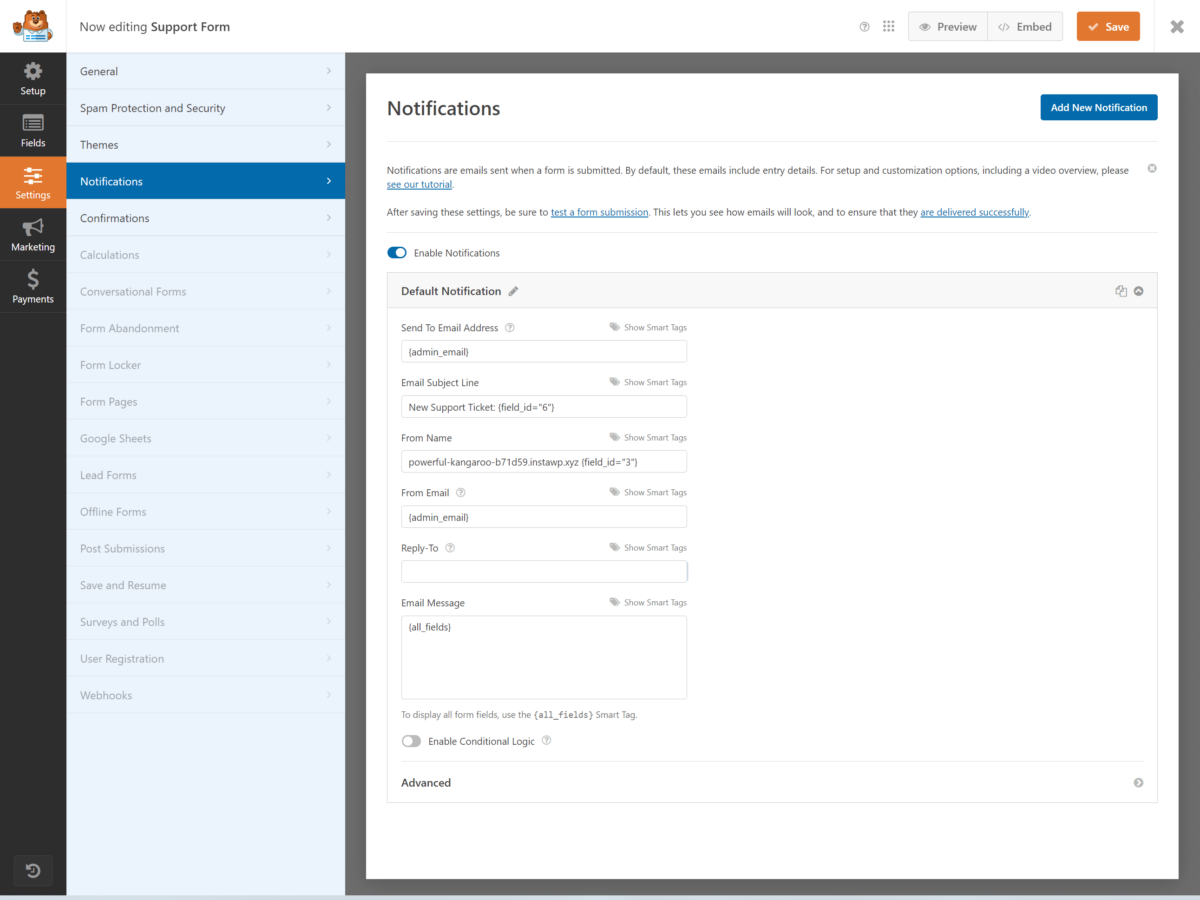
أولاً، حدد من يجب أن يتلقى الإشعارات. عادةً، ستحتاج إلى تنبيه فريق الدعم الخاص بك عند إرسال تذكرة جديدة. يمكنك إعداد ذلك بسهولة عن طريق إدخال عناوين البريد الإلكتروني لفريقك في إعدادات الإشعارات الخاصة بالمكون الإضافي للنموذج الخاص بك. إذا كان لديك أقسام متعددة، فكر في استخدام المنطق الشرطي لتوجيه التذاكر إلى الفريق المناسب تلقائيًا.
ثانيًا، قم بتخصيص البريد الإلكتروني للإشعار. قد لا يوفر البريد الإلكتروني العام سياقًا أو وضوحًا كافيًا. يجب عليك تضمين التفاصيل الأساسية مثل رقم التذكرة واسم العميل وملخص الإصدار. يساعد ذلك فريقك على فهم طبيعة الطلب بسرعة وتحديد الأولويات وفقًا لذلك. خذ بعين الاعتبار العناصر التالية:
- سطر الموضوع : اجعله واضحًا ومحددًا، مثل "تذكرة دعم جديدة: [ملخص المشكلة]".
- نص الرسالة : قم بتضمين جميع المعلومات ذات الصلة واستخدم علامات الدمج لتخصيص الرسالة.
- عنوان الرد : تأكد من أنه بريد إلكتروني مراقب حتى يتمكن فريقك من المتابعة بكفاءة.
ثالثًا، اختبر إشعاراتك. قبل بدء البث المباشر، أرسل بعض التذاكر التجريبية للتأكد من إرسال الإشعارات بشكل صحيح وتحتوي على جميع المعلومات الضرورية. قم بتعديل الإعدادات حسب الحاجة بناءً على اختباراتك للتأكد من أن كل شيء يعمل بسلاسة.
الخطوة 5: قم بتكوين تأكيدات نموذج تذكرة الدعم الخاص بك
يعد ضمان حصول المستخدمين على تأكيدات فورية وواضحة بعد إرسال تذكرة الدعم أمرًا ضروريًا للحفاظ على الثقة والشفافية في عملية الدعم الخاصة بك. عندما يرسل المستخدم تذكرة، فإنه يحتاج إلى طمأنة بأن مشكلته قد تم الاعتراف بها وأنه سيتم اتخاذ الإجراء. يمكن أن يؤدي تكوين تأكيدات النموذج بشكل صحيح إلى إحداث فرق كبير في رضا المستخدم.
أولاً، حدد نوع التأكيد الذي تريد تقديمه. يقدم WPForms ثلاثة خيارات: الرسالة وعرض الصفحة وإعادة التوجيه.
| يكتب | وصف | أفضل ل |
|---|---|---|
| رسالة | يعرض رسالة تأكيد مختصرة على نفس الصفحة | اعترافات بسيطة |
| إظهار الصفحة | يعيد التوجيه إلى صفحة محددة تحتوي على معلومات أكثر تفصيلاً | تعليمات المتابعة التفصيلية |
| إعادة توجيه | يعيد التوجيه إلى عنوان URL خارجي | موارد إضافية أو أنظمة التتبع |
اختر الخيار الذي يناسب احتياجاتك. في معظم الحالات، تعمل رسالة بسيطة بشكل رائع. يمكنك تخصيص هذه الرسالة لتشمل رسالة شكر ورقم التذكرة ووقت الاستجابة المقدر.
لإعداد هذا في WPForms، انتقل إلى علامة التبويب " الإعدادات " في أداة إنشاء النماذج لديك. انقر على " التأكيدات "، ثم اختر نوع التأكيد المفضل لديك. إذا حددت خيار الرسالة، فاكتب رسالتك المخصصة في مربع النص. بالنسبة إلى صفحة العرض أو خيارات إعادة التوجيه، قم بتوفير عنوان URL للصفحة التي تريد أن يراها المستخدمون.
تذكر أن تختبر النموذج الخاص بك. أرسل تذكرة اختبار للتأكد من ظهور التأكيد بشكل صحيح ويحتوي على جميع التفاصيل الضرورية. وهذا يضمن عدم شعور المستخدمين بالضياع بعد تقديم تذاكرهم. لا تعمل التأكيدات الصحيحة على تحسين تجربة المستخدم فحسب، بل تعمل أيضًا على تبسيط عملية الدعم الخاصة بك عن طريق إدارة توقعات المستخدم بشكل فعال.
الخطوة 6: أضف نموذج تذكرة الدعم الخاص بك إلى موقع الويب الخاص بك
الآن بعد أن تم إعداد نموذج تذكرة الدعم الخاص بك وتهيئة التأكيدات، فقد حان الوقت لإضافة النموذج إلى موقع الويب الخاص بك. تعد هذه الخطوة مهمة لأنها تضمن سهولة العثور على النموذج واستخدامه لطلب الدعم.
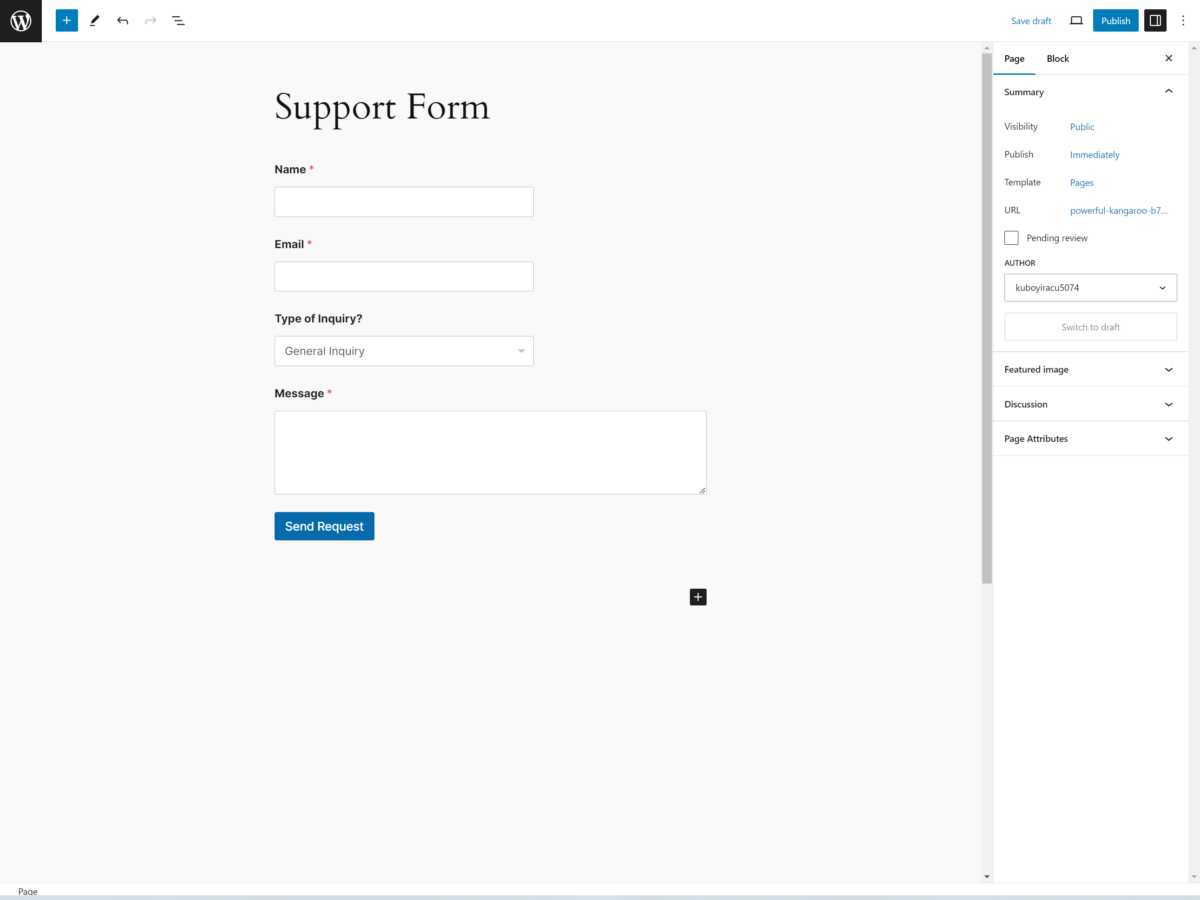
اتبع هذه الخطوات لدمج نموذج تذكرة الدعم بسلاسة في موقع الويب الخاص بك:
- إنشاء صفحة أو منشور جديد : قم بتسجيل الدخول إلى لوحة تحكم WordPress الخاصة بك وانتقل إلى "الصفحات" أو "المشاركات". انقر فوق "إضافة جديد" لإنشاء صفحة جديدة أو منشور تريد تضمين نموذج تذكرة الدعم فيه. أعطه عنوانًا وصفيًا واضحًا مثل "نموذج تذكرة الدعم" لتسهيل العثور عليه على الزائرين.
- أضف النموذج باستخدام كتلة WPForms : بمجرد دخولك إلى المحرر، انقر فوق الرمز "+" لإضافة كتلة جديدة. ابحث عن كتلة "WPForms" وحدِّدها. من القائمة المنسدلة، اختر نموذج تذكرة الدعم الذي قمت بإنشائه مسبقًا. سيتم تضمين النموذج تلقائيًا في الصفحة أو المنشور.
- نشر الصفحة أو المنشور : بعد تضمين النموذج، قم بمراجعة الصفحة للتأكد من أن كل شيء يبدو صحيحًا. إذا كنت راضيًا، فانقر فوق الزر "نشر" لنشر النموذج على موقعك. سيسمح هذا للزائرين بالبدء في إرسال تذاكر الدعم على الفور.
تعد إضافة نموذج تذكرة دعم إلى موقع الويب الخاص بك عملية مباشرة تعمل على تحسين قدرات خدمة العملاء لديك بشكل كبير. باتباع هذه الخطوات، فإنك تضمن حصول عملائك على طريقة سهلة ويمكن الوصول إليها لطلب المساعدة.
لا تنس اختبار النموذج بنفسك للتأكد من أنه يعمل بشكل صحيح قبل الإعلان عنه لجمهورك.
أسئلة مكررة
كيف يمكنني التأكد من أن نموذج تذكرة الدعم الخاص بي متوافق مع القانون العام لحماية البيانات (GDPR)؟
لضمان أن نموذج تذكرة الدعم الخاص بك متوافق مع القانون العام لحماية البيانات (GDPR)، يتعين عليك:
- جمع البيانات الضرورية فقط
- إبلاغ المستخدمين بكيفية استخدام بياناتهم
- قم بتضمين رابط سياسة الخصوصية
- الحصول على موافقة صريحة قبل التقديم
- استخدم تشفير SSL لحماية البيانات أثناء النقل
قم بمراجعة ممارساتك بانتظام وقم بتحديث النموذج حسب الحاجة. قم دائمًا بتوفير طريقة سهلة للمستخدمين لطلب حذف البيانات.
ما فوائد استخدام اختبار CAPTCHA في نماذج تذاكر الدعم؟
يساعد استخدام اختبار CAPTCHA في نماذج تذاكر الدعم الخاصة بك على ضمان البريد العشوائي وعمليات الإرسال التلقائية. فهو يضمن أن المستخدمين الحقيقيين فقط هم الذين يمكنهم تقديم التذاكر، مما يقلل من عبء العمل على فريق الدعم الخاص بك.
يعمل اختبار CAPTCHA أيضًا على تحسين الأمان عن طريق حظر الروبوتات التي قد تستغل الثغرات الأمنية في النموذج الخاص بك. من خلال تضمين اختبار CAPTCHA، ستحسن الكفاءة والموثوقية الشاملة لنظام الدعم الخاص بك، مما يوفر تجربة أفضل لكل من فريقك والمستخدمين.
هل يمكنني تخصيص التذاكر تلقائيًا لأعضاء فريق محددين؟
نعم، يمكنك تخصيص التذاكر تلقائيًا لأعضاء فريق محددين. للقيام بذلك، ستحتاج إلى إعداد القواعد داخل البرنامج الإضافي للنموذج الخاص بك، مثل WPForms.
استخدم المنطق الشرطي لتعيين التذاكر بناءً على نوع المشكلة أو القسم الذي حدده المستخدم.
كيف يمكنني تعيين مستويات أولوية مختلفة لتذاكر الدعم؟
لتعيين مستويات أولوية مختلفة لتذاكر الدعم، انتقل إلى المكون الإضافي WPForms في WordPress.
قم بتحرير نموذج تذكرة الدعم الخاص بك وأضف قائمة منسدلة أو حقل زر اختيار. قم بتسميتها "الأولوية" وقم بتضمين خيارات مثل "منخفضة" و"متوسطة" و"عالية".
بهذه الطريقة، يمكن للمستخدمين اختيار مدى إلحاح طلبهم.
احفظ تغييراتك، وستكون جاهزًا لإدارة التذاكر بناءً على مستويات الأولوية الخاصة بها.
خاتمة
باتباع هذه الخطوات، تكون قد نجحت في إنشاء نموذج تذكرة دعم احترافي باستخدام WPForms. سيعمل النموذج الجديد على تبسيط استفسارات العملاء، مما يضمن عدم ترك أي استفسار دون إجابة.
الآن، مع وجود نظام تذاكر دعم فعال، يمكنك تحسين خدمة العملاء وتحسين أوقات الاستجابة. لا تنس مراجعة النموذج الخاص بك وتحسينه باستمرار للحفاظ على فعاليته.
أنت الآن مجهز جيدًا للتعامل مع دعم العملاء كالمحترفين!
